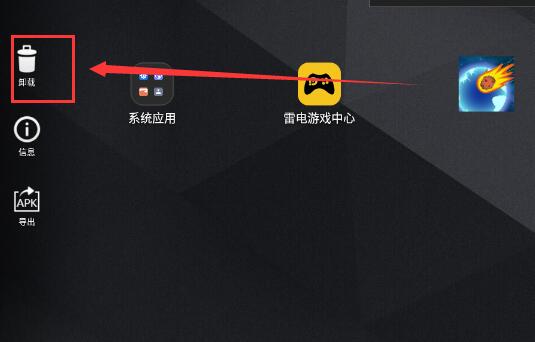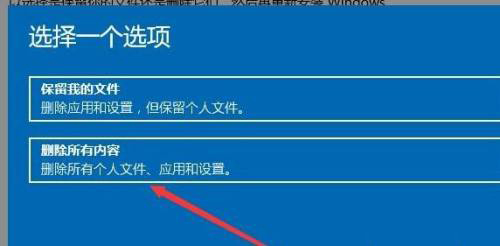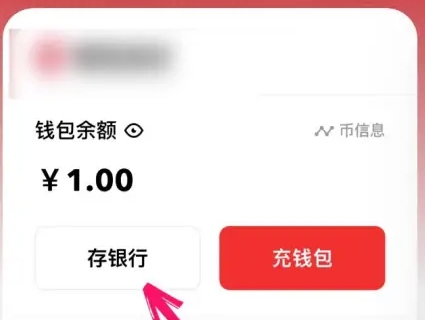洋葱头一键重装系统教程 小白一键重装系统官网
来源:工业网
•
2023-02-09 15:44:47
有网友问小编关于洋葱头一键重装系统的教程。洋葱头主要是针对大家长期以来安装系统的硬件要求严格,技术要求高,操作步骤多,时间长,安装成功率低等各种状况来开发的,那有没有关于洋葱头一键重装系统的教程呢?别急,下面就让小编给大家介绍关于洋葱头一键重装系统的教程吧。
1.下载完成后得到一个压缩包
2.打开压缩包,双击YCTGHO_2.01(Build2012.9.27b).exe

洋葱头一键重装系统图2
3.运行YCTGHO_2.01(Build2012.9.27b).exe

洋葱头一键重装系统图3
4.用户可自定义把文件安装到别的盘,或者直接点“下一步”开始安装,下图为正在安装,安装时间不超过3秒

洋葱头一键重装系统图4
5.点击“完成”就可以了

洋葱头一键重装系统图5
6.根据你自己的喜爱,点击你要安装的系统,默认安装为windowsXP系统。然后点击“一键极速重装”

洋葱头一键重装系统图6
7.软件将会自动下载系统进行安装

洋葱头一键重装系统图7
8.下载完成后,会提示你重启计算机,点“是”软件将会自动重启电脑进行自动安装系统

洋葱头一键重装系统图8
好了,关于洋葱头一键重装系统的教程到这里就全部结束了,其实关于洋葱头一键重装系统的教程是非常简单的,希望大家能够喜欢这篇关于洋葱头一键重装系统的教程的文章,感谢大家的观看洋葱头怎样重装xp系统的教程,好了,如果想了解更多的咨询敬请关注小白官网吧。